无需服务器——使用Google Colab脚本实现Google Drive离线下载
提示,本操作可能导致Colab被ban
介绍
Google Colab全称 Colaboratory,是一个免费的云端 Jupyter notebook 环境。
借助 Colaboratory(简称 Colab),您可在浏览器中编写和执行 Python 代码,并且:
- 无需任何配置
- 免费使用 GPU
- 轻松共享
无论您是一名学生、数据科学家还是 AI 研究员,Colab 都能够帮助您更轻松地完成工作。
Google Colab每次会提供一个免费的云端环境,时间为12小时,没有使用的时候会自动休眠。
由于Google Colab支持挂载Google Drive,从而通过上传脚本的方式可以实现将Google Colab提供的资源机当成离线下载服务器。
关于占用研究资源的问题:
1.Google Colab为每个环境都设置了资源使用上限,且使用资源机下载文件对GPU等研究型资源占用不大2.这种方法在国外已经把羊毛都织成毛衣了,Google家大业大,我们小老百姓跟随资本主义人民大军薅一丢丢羊毛影响不大
3.Google对每天使用相同的帐户进行下载将导致Google Collab暂时禁止使用24小时,因此Google对这方面也进行了限制
教程
视频教程:传送门
配置Google Colab
1.上传脚本
在此处下载脚本:传送门
可能需要某些特殊方式才能访问
打开Google Colab并上传脚本
配置脚本
1.安装libtorrent并初始化
点击脚本左侧的按钮运行一键安装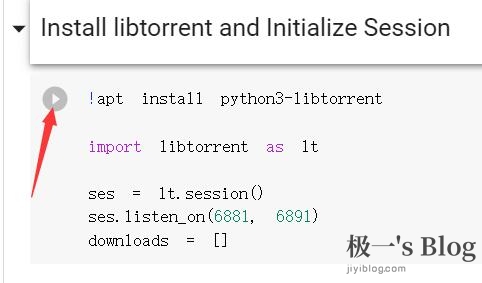
2.挂载Google Drive
打开链接进入授权页面,授权后将授权码填到输入框中并回车,显示下列文字即挂载成功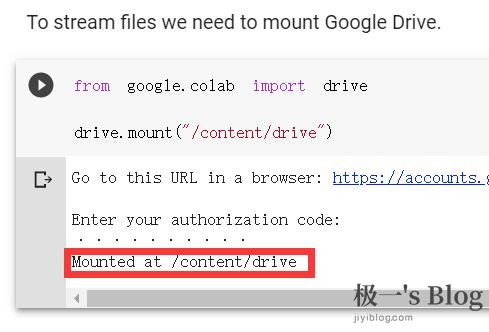
3.添加种子或磁力链
如果要下载种子的话,运行Add From Torrent File脚本,磁力链则运行Add From Magnet Link
特别注意:运行前请设置Google Drive上传目录,
如果使用的是Team Drive的话,则设置成/content/drive/Shared drives/你的团队盘名称/你的目录
建议新建一个目录保存防止出错
添加完磁力链后输入Exit保存
博主随便找了个种子,下载速度有20多M每秒,感觉还不错
下载完成后则会自动上传到Google Drive中
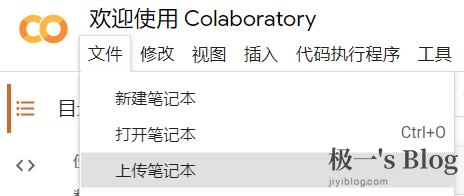
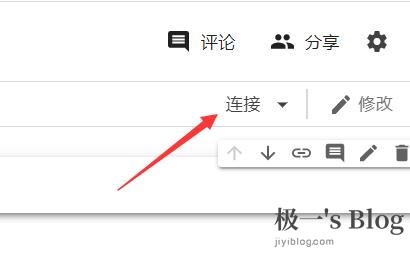
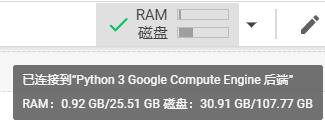
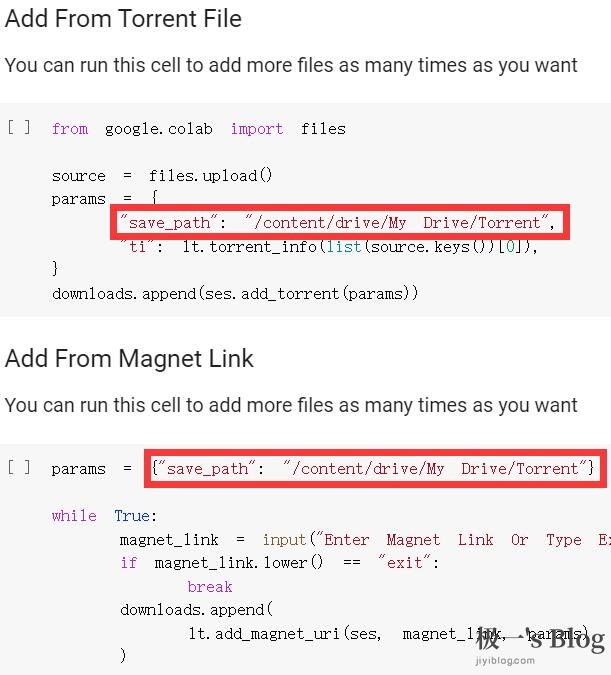

评论
发表评论